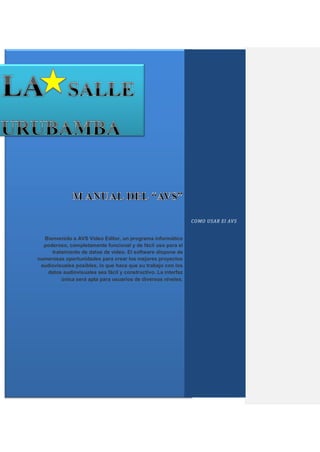
manual de avs
- 1. GUISELA CONDE SI PÁGINA 1 Bienvenido a AVS Video Editor, un programa informático poderoso, completamente funcional y de fácil uso para el tratamiento de datos de vídeo. El software dispone de numerosas oportunidades para crear los mejores proyectos audiovisuales posibles, lo que hace que su trabajo con los datos audiovisuales sea fácil y constructivo. La interfaz única será apta para usuarios de diversos niveles. COMO USAR El AVS
- 2. GUISELA CONDE SI PÁGINA 2 PLAN DE CAPACITACION Alumnos: Guisela Conde Silva Docente: Maryuri Maguiña Pimentel Tema: Editor de video “AVS” Área: Didáctica Carrera: Computación Informática Semestre: II Año: 2015
- 3. GUISELA CONDE SI PÁGINA 3 INDICE PRESENTACION……………………………………………………. INDICE………………………………………………………………. INTRODUCCION………………………………………………….... PRESENTACION…………………………………………………… CONTENIDO…………………………………………………………………. INSTALACION DEL PROGRAMA AVS…………………………………….. PASOS DE INSTALACION DEL PROGRAMA DE EDICION Y AUDIO AVS.. BIBLIOGRAFIA……………………………………………………………….. 1. Tema general 2. Teoría 3. Practica 4. Examen practico 5. Teoría con alternativas
- 4. GUISELA CONDE SI PÁGINA 4 INTRODUCCION Para empezar a trabajar con AVS editor de video antes de convertir sus ideas creativas en realidad le recomendamos seguir estos pasos lógicos para que luego Ud. pueda pasar a las acciones principales sin retraso y problemas. El presente documento tiene como objetivo fundamental servir como Guía didáctica para la asignatura de editor de video para los alumnos 5 de la secundaria (Colegio de cesar valle). El contenido de este material de lectura, prácticas y exámenes corresponde al curso de editor de video “AVS” y está divido de acuerdo a los temas que se consideran fundamental para los objetivos académicos propios para el conocimiento del estudiante. Como son el modelo de “AVS” el diseño conceptual del “AVS”. Es necesario anotar que por sí solo este material de lectura no es suficiente para su total comprensión, sino que tiene que ir acompañada de una explicación detallada brindado por el profesor del curso. Para empezar a trabajar con AVS editor de video antes de convertir sus ideas creativas en realidad le recomendamos seguir estos pasos lógicos para que luego Ud. pueda pasar a las acciones principales sin retraso y problemas.
- 5. GUISELA CONDE SI PÁGINA 5 PRESENTACIÓN Bienvenido a AVS Video Editor, un programa informático poderoso, completamente funcional y de fácil uso para el tratamiento de datos de vídeo. El software dispone de numerosas oportunidades para crear los mejores proyectos audiovisuales posibles, lo que hace que su trabajo con los datos audiovisuales sea fácil y constructivo. La interfaz única será apta para usuarios de diversos niveles
- 6. GUISELA CONDE SI PÁGINA 6 CONTENIDO INSTALACION DEL PROGRAMA AVS PASOS DE INSTALACION DEL PROGRAMA DE EDICION Y AUDIO AVS 1. Primer paso ubicarse en la carpeta que contiene el instalador.
- 7. GUISELA CONDE SI PÁGINA 7 Ejecutar el archivo: avsinstallpack
- 8. 3 GUISELA CONDE SI PÁGINA 8 2. En el siguiente mensaje : referente el archivo: avsinstallpack Desea que este programa realice cambio en el equipo Responder que… SI 3. Luego elegir el idioma y dar clic en Aceptar 4. En la siguiente ventana elegir : Siguiente 5. En la siguiente ventana elegir : Aceptar y Siguiente
- 9. 7. Luego elegir la opción de… ………………….Siguiente 8. luego dejar en la opción de …………Instalación completa ysiguiente 9. Luego seleccionar todas las opciones y darle clic en … Siguiente
- 10. GUISELA CONDE SI PÁGINA 10 10. Luego escoger la opción de …………………………..Instalar 11. Esperar hasta que termine el proceso de instalación
- 11. 12. Una vez que ha finalizado la instalación podrán observar de que en su escritorio de su computadora se abran creado varios iconos referentes al programa de edición de audio y video AVS Edition. 13. Le dan en finalizar y listo ya está instalado, pero no se alegren que la instalación todavía no finaliza ahora falta craquear el programa puesto que no tenemos licencia del mismo, habrá que seguir los siguientes pasos 14. Ubicarse en la carpeta inicial donde se encuentran los instaladores y seleccionar la carpeta ……………………….crack
- 12. 1 2 GUISELA CONDE SI PÁGINA 12 15. Entrar a la carpeta crack y seleccionar todos los archivos dentro de ella y luego copiarlos 16. Ir a Equipo y luego al disco Ir a la carpeta archivos de programas(x86)
- 13. 1 3 GUISELA CONDE SI PÁGINA 13 Ir a la carpeta AVS4YOU (una vez dentro de esta carpeta hay que pegar los archivos que se copiaron dentro de la carpeta crack, lo que sucederá es que los archivos se chancaran y quedaran craqueados y listos para usarlos.) Saldrá un mensaje en el cual les preguntara si desean combinar esta carpeta con otra, le darán en la opción…Si Activar la casilla de Hacer esto para todos los elementos actuales Comentario [AA1]:
- 14. 1 4 GUISELA CONDE SI PÁGINA 14 17. En el siguiente mensaje elegir la opción de: ………………………….…. Copiar y reemplazar Activar casillero….Realizar esta acción para los siguientes 14 conflictos }
- 15. 18. Seleccionar….Continuar Activar………………………………………Hacer esto para todos los elementos actuales 19. Luego saldrá el siguiente mensaje, el cual una vez finalizado estará listo el programa para usarlo.
- 16. GUISELA CONDE SILVA Página 1 EXAMEN TEORICO 1. ¿Qué es el editor “AVS”? a) Un video juego b) Una aplicación móvil c) Un software de edición de video d) Un gestor de bese de datos 2. ¿Cómo primer paso en que carpeta debo ubicarme para instalar el “AVS”? a) En carpeta que tiene imágenes b) En carpeta que está en el disco” D" c) En carpeta nueva d) En carpeta que contiene el instalador “AVS” 3. ¿Cómo segundo paso que debemos ejecutar? a) El software b) El video c) El hardware d) El AVSinstallpack 4. ¿Cuándo TE APARECE un mensaje referente al avsinstallpacka, cual es la respuesta correcta? a) Si b) No c) Ninguna es la correcta d) Siguiente 5. ¿Qué debe presionar cuando cambiamos el nombre a español para instalar el AVS?
- 17. GUISELA CONDE SILVA Página 2 a) Anterior b) Siguiente c) Aceptar d) Si 6. ¿Cuándo te aparece una ventana para instalar el avs que opción debemos elegir? a) Aceptar b) Anterior c) Si d) Siguiente 7. En la ventana donde nos aparece dice aceptar el término que demos elegir a) Termina b) Siguiente c) Siguiente y aceptar d) Aceptar 8. Nos aparece una ventana en el proceso de instalar ¿Qué debemos presiona? a) Fin terminar b) Siguiente c) Aceptar d) Si 9. ¿En qué opción debemos dejar en proceso de instalación? a) Instalar ahora b) Aceptar términos
- 18. GUISELA CONDE SILVA Página 3 c) Siguiente d) Instalación completa y siguiente 10. ¿Cuándo seleccionamos todo que opción debemos marcar? a) Anterior b) Proceso terminado c) Si d) Siguiente 11. Después de todo lo anterior debemos empezar con. a) siguiente b) Terminar c) Instalar d) Anterior 12. Después de todo nos aparece la siguiente pantalla, cual debemos presionar a) Instalar b) Anterior c) Finalizar d) siguiente EXAMEN PRÁCTICO 1. Instalar el paquete avs 2. Activar las licencias del avs 3. Mesclar una pista de audio con el avs 4. Importar un audio al editor audio avs 5. Importar un video al editor de video avs 6. Importar imágenes al editor de video avs
- 19. GUISELA CONDE SILVA Página 4 7. Realizar un video utilizando imágenes los videos y el audio 8. Realizar un video utilizando fotos y videos 9. Realizar un video utilizando imágenes, video, audio 10. Realizar un video utilizando imágenes, videos, audio y texto CARACTERÍSTICAS GENERALES AVS AUDIO EDITOR es un programa de producción musical rico de funciones avanzadas y fáciles de usar. LA INTERFAZ DE ESTILO RIBBON será apta tanto para profesionales como aficionados. AVS AUDIO EDITOR le permite realizar las siguientes operaciones: GRABAR AUDIO de cualquier origen e importarlo al programa para su posterior edición; MEZCLAR varias pistas de audio en una; APLICAR EFECTOS Y FILTROS a su audio - hay más de 20 efectos disponibles incluyendo Echo, Chorus, Fundidos, filtros Paso bajo, Paso alto, Paso banda etc.; GENERAR SONIDOS - el software tiene soporte para generar ruido, señales DTMF etc.; CONVERTIR audio creado a una amplia gama de formatos de audio modernos; PERSONALIZAR LOS AJUSTES DE AVS AUDIO EDITOR para adaptarlo a sus necesidades específicas. Para empezar a trabajar con AVS
- 20. GUISELA CONDE SILVA Página 5 PARTES GENERALES DEL AVS EDITOR DE AUDIO VENTANA PRINCIPAL La ventana principal de AVS audio editor consiste de las siguientes partes Barra de comandos Barra de acceso rápido
- 21. GUISELA CONDE SILVA Página 6 Botón de programa Panel de archivos y efectos Espacio de edición Barra inferior Barra de estado Barra de comandos Ribbon La barra de comandos ubicada en la parte superior de la ventana principal de AVS Audio Editor le ofrece una mejor visibilidad de las capacidades funcionales del programa mediante un conjunto de controles intuitivos. Los botones relacionados están organizados en grupos. Los grupos relacionados están unidos en pestañas. La barra de comandos de AVS Audio Editor contiene las siguientes pestañas:
- 22. Pestaña Inicio Pestaña Archivo Pestaña Edita Pestaña Mezcla Pestaña Favoritos Pestaña Ayuda Pestaña Grabar Pestaña Efectos Pestaña Gener Pestaña DX/VST Pestaña Herramienta Pestaña Inicio La pestaña Inicio incluye los grupos Archivo, Editar, Vista Edición y Efectos. Para obtener más información sobre las funciones de los botones de comando de la pestaña Inicio por favor véase la tabla más abajo. Grupo Comando Descripción Nuevo Se usa para crear un nuevo archivo de audio. Abrir... Se usa para abrir un archivo de audio actual. Cuando Ud. carga un archivo para editarlo, AVS Audio Editor transforma el tipo del archivo en su propio tipo de archivo temporal para que Ud. pueda manejar y editarlo de manera más rápida. Al hacer clic en la flecha debajo de este botón se abrirán las opciones adicionales Abrir como..., Abrir y adicionar... y Archivos recientes. Abrir como... Se usa para abrir un archivo de audio actual como si fuera un archivo de algún otro formato. Véase la sección Abrir como.. para más detalles. Abrir y adicionar. .. Se usa para abrir un archivo de audio actual y añadirlo al final del archivo anteriormente abierto. El archivo creado recientemente consistirá de dos archivos abiertos al mismo tiempo: la segunda pista empezará donde terminará la primera. Archivo s reciente s Se usa para mostrar una lista de 5 archivos de audio recientemente cargados en AVS Audio Editor. Guardar Se usa para guardar el archivo activo con su nombre y ubicación actuales. Al hacer clic en la flecha debajo de este botón se abrirán las opciones Guardar como..., Guardar selección como... y Guardar todo. Guard ar como.. . Se usa para guardar el archivo activo con otro nombre o ubicación del archivo en otro formato de archivo.
- 23. GUISELA CONDE SILVA Página 1 Grupo Comando Descripción Nuevo Se usa para crear un nuevo archivo de audio. Abrir... Se usa para abrir un archivo de audio actual. Cuando Ud. carga un archivo para editarlo, AVS Audio Editor transforma el tipo del archivo en su propio tipo de archivo temporal para que Ud. pueda manejar y editarlo de manera más rápida. Al hacer clic en la flecha debajo de este botón se abrirán las opciones adicionales Abrir como..., Abrir y adicionar... y Archivos recientes. Abrir como... Se usa para abrir un archivo de audio actual como si fuera un archivo de algún otro formato. Véase la sección Abrir como.. para más detalles. Abrir y adicionar. .. Se usa para abrir un archivo de audio actual y añadirlo al final del archivo anteriormente abierto. El archivo creado recientemente consistirá de dos archivos abiertos al mismo tiempo: la segunda pista empezará donde terminará la primera. Archivo s reciente s Se usa para mostrar una lista de 5 archivos de audio recientemente cargados en AVS Audio Editor. Guardar Se usa para guardar el archivo activo con su nombre y ubicación actuales. Al hacer clic en la flecha debajo de este botón se abrirán las opciones Guardar como..., Guardar selección como... y Guardar todo. Guard ar como.. . Se usa para guardar el archivo activo con otro nombre o ubicación del archivo en otro formato de archivo. Guarda r selecció n como Se usa para guardar sólo la sección resaltada en un archivo. Guardar todo Se usa para guardar todos los cambios hechos en todos los archivos abiertos. Importar de vídeo Se usa para importar pistas de audio de un vídeo al programa. Guarda r selecció n como Se usa para guardar sólo la sección resaltada en un archivo. Guardar todo Se usa para guardar todos los cambios hechos en todos los archivos abiertos. Importar de vídeo Se usa para importar pistas de audio de un vídeo al programa. Copiar de CD Se usa para extraer un CD de audio y añadir las pistas copiadas al programa.
- 24. GUISELA CONDE SILVA Página 2 Copiar de CD Se usa para extraer un CD de audio y añadir las pistas copiadas al programa. Pestaña Archivo La barra de comandos ubicada en la parte superior de la ventana principal de AVS Audio Editor le ofrece una mejor visibilidad de las capacidades funcionales del programa mediante un conjunto de controles intuitivos. Los botones relacionados están organizados en grupos. Los grupos relacionados están incluidos en pestañas. La pestaña Archivo incluye los grupos Abrir, Guardar/Cerrar, Info archivo. Para obtener más información sobre las funciones de los botones de comando de la pestaña Archivo por favor véase la tabla debajo. Se usa para aplicar el efecto Ecualizador a su audio. Cambia r tiempo Se usa para aplicar el efecto Cambiar tiempo a su audio. Borrar silencio Se usa para aplicar el filtro Borrar silencio a su audio.
- 25. GUISELA CONDE SILVA Página 3 Grupo Comando Descripción Abrir Nuevo Se usa para crear un nuevo archivo de audio. Abrir... Se usa para abrir un archivo de audio. Cuando Ud. carga un archivo para editarlo, AVS Audio Editor transforma el tipo del archivo en su propio tipo de archivo temporal para que Ud. pueda manejar y editarlo de manera más rápida. Al hacer clic en la flecha debajo de este botón se abrirán las opciones adicionales Abrir como..., Abrir y adicionar... y Archivos recientes. Abrir como... Se usa para abrir un archivo de audio como si fuera un archivo de algún otro formato. Véase la sección Abrir como... para saber más detalles. Abrir y adiciona r... Se usa para abrir un archivo de audio actual y añadirlo al final del archivo anteriormente abierto. El archivo creado recientemente consistirá de dos archivos abiertos al mismo tiempo: el segundo audio empezará donde terminará el primero.Archiv os recient es Se usa para mostrar la lista de 5 archivos de audio receientemente cargados en AVS Audio Editor. Importar de vídeo Se usa para importar pistas de audio de un vídeo al programa. Copiar de CD Se usa para extraer un CD de audio y añadir las pistas copiadas al programa. Guardar/Cer rar Guardar Se usa para guardar el archivo activo con su nombre y ubicación actuales.
- 26. GUISELA CONDE SILVA Página 4 Guardar como... Se usa para guardar el archivo activo con otro nombre o ubicación del archivo en otro formato de archivo. Guardar selección como Se usa para guardar sólo la sección resaltada en un archivo. Guardar todo Se usa para guardar todos los cambios hechos en todos los archivos abiertos. Cerrar Se usa para cerrar el archivo abierto. Al hacer clic en la flecha debajo de este botón se abrirán la opción adicional Cerrar todo. Cerrar todo Se usa para cerrar todos los archivos abiertos. Info archivo Info/Etiqueta s Se usa para añadir un marcador al audio actual. Pestaña Archivo La barra de comandos ubicada en la parte superior de la ventana principal de AVS Audio Editor le ofrece una mejor visibilidad de las capacidades funcionales del programa mediante un conjunto de controles intuitivos. Los botones relacionados están organizados en grupos. Los grupos relacionados están incluidos en pestañas. La pestaña Archivo incluye los grupos Abrir, Guardar/Cerrar, Info archivo. Para obtener más información sobre las funciones de los botones de comando de la pestaña Archivo por favor véase la tabla debajo. Grupo Comando Descripción Nuevo Se usa para crear un nuevo archivo de audio.
- 27. GUISELA CONDE SILVA Página 5 Abrir Abrir... Se usa para abrir un archivo de audio. Cuando Ud. carga un archivo para editarlo, AVS Audio Editor transforma el tipo del archivo en su propio tipo de archivo temporal para que Ud. pueda manejar y editarlo de manera más rápida. Al hacer clic en la flecha debajo de este botón se abrirán las opciones adicionales Abrir como..., Abrir y adicionar... y Archivos recientes. Abrir como... Se usa para abrir un archivo de audio como si fuera un archivo de algún otro formato. Véase la sección Abrir como... para saber más detalles. Abrir y adiciona r... Se usa para abrir un archivo de audio actual y añadirlo al final del archivo anteriormente abierto. El archivo creado recientemente consistirá de dos archivos abiertos al mismo tiempo: el segundo audio empezará donde terminará el primero.Archiv os recient es Se usa para mostrar la lista de 5 archivos de audio receientemente cargados en AVS Audio Editor. Importar de vídeo Se usa para importar pistas de audio de un vídeo al programa. Copiar de CD Se usa para extraer un CD de audio y añadir las pistas copiadas al programa. Guardar/Cer rar Guardar Se usa para guardar el archivo activo con su nombre y ubicación actuales. Pestaña Editar Guardar como... Se usa para guardar el archivo activo con otro nombre o ubicación del archivo en otro formato de archivo. Guardar selección como Se usa para guardar sólo la sección resaltada en un archivo. Guardar todo Se usa para guardar todos los cambios hechos en todos los archivos abiertos. Cerrar Se usa para cerrar el archivo abierto. Al hacer clic en la flecha debajo de este botón se abrirán la opción adicional Cerrar todo. Cerrar todo Se usa para cerrar todos los archivos abiertos. Info archivo Info/Etiqueta s Se usa para añadir un marcador al audio actual.
- 28. GUISELA CONDE SILVA Página 6 La barra de comandos ubicada en la parte superior de la ventana principal de AVS Audio Editor le ofrece una mejor visibilidad de las capacidades funcionales del programa mediante un conjunto de controles intuitivos. Los botones relacionados están organizados en grupos. Los grupos relacionados están unidos en pestañas. La pestaña Editar incluye los grupos Seleccionar, Deshacer, Operaciones de edición, Proceso, Marcadores y Mezcla. Para obtener información sobre las funciones de los controles de la pestaña Editar véase la tabla más abajo. Grupo Comando Descripción Selecciona r Seleccionar todo Se usa para seleccionar toda la pista. Seleccionar área visible Se usa para seleccionar sólo el área visible de la pista de audio (en caso de acercar la forma de onda, sólo el área visible será seleccionada). Deshacer Deshacer Se usa para para cancelar la última acción efectuada. Si esta opción no está disponible, esto significa que no hay ninguna acción que ha sido realizada. AVS Audio Editor permite un número de operaciones Deshacer prácticamente ilimitado (puede ser limitado sólo por el espacio del disco duro). Al hacer clic en la flecha debajo del botón Deshacer se abrirá la lista de los comandos y acciones disponibles. Rehacer Se usa para repetir el último comando o acción. Al hacer clic en la flecha debajo del botón Rehacer se abrirá la lista de los comandos y acciones disponibles. Proceso Convertir tipo de muestras Se usa para convertir su audio abierto a otro formato o cambiar bitrate, frecuencia de muestreo, número de canales etc. Marcador es Añadi r marcar dor Se usa para poner un marcador en la posición actual del cursor. Ver lista de marcado res Se usa para abrir la ventana Lista de marcadores. Dividir archivos por marcadores Se usa para dividr el archivo que se está editando de momento por marcadores. Añadir archivo a la mezcla Se usa para añadir el archivo actual a la mezcla. El archivo será abierto en la pestaña Mezcla.
- 29. GUISELA CONDE SILVA Página 7 Mezcla Añadir selección a la mezcla Se usa para añadir una parte seleccionada del archivo a la mezcla. Esta parte seleccionada será abierta en la pestaña Mezcla. Operacio nes de edición Copiar Se usa para copiar la selección al portapapeles interno del programa. Se aplica cuando Ud. trabaja con un solo archivo dentro de una copia de AVS Audio Editor. Al hacer clic en la flecha debajo de este botón se abrirán las opciones adicionales Copiar a nuevo... y Copiar al portapapeles de Windows. Copiar a nuevo. .. Se usa para copiar la selección o el archivo entero a uno nuevo. Un archivo nuevo se creará y abrirá automáticamente. Copiar al portapapeles de Windows Se usa para copiar la selección al portapapeles de Windows para hacerla disponible a otros programas abiertos. Se usa cuando Ud. trabaja con dos o más copias de AVS Audio Editor y quisiera copiar/pegar de un programa a otro. Cortar Se usa para quitar la selección del archivo activo y copiarla al portapapeles del programa. Pegar Se usa para insertar los contenidos del portapapeles interno en un cierto punto o reemplazar cualquier selección. Al hacer clic en la flecha debajo de este botón se abrirá la opción adicional Pegar desde portapapeles... Pegar desde portapapeles. .. Se usa para insertar los contenidos del portapapeles de Windows en un cierto punto o reemplazar cualquier selección. Pegar desde archivo... Se usa para insertar los contenidos de un archivo de audio en el punto de inserción o reemplazar cualquier selección. Pegar y mezclar ... Se usa para insertar los contenidos del portapapeles interno en el punto de inserción mezclando las pistas de audio. Pegar y mezclar desde archivo... Se usa para insertar los contenidos de un archivo de audio en el punto de inserción mezclando las pistas de audio. Borrar Se usa para quitar la selección actual. La parte eliminada no se copia al portapapeles, y se puede recuperarla sólo mediante Deshacer. Recortar selección Se usa para borrar todo excepto la parte seleccionada (es lo contrario de Borrar).
- 30. GUISELA CONDE SILVA Página 1 USO DE AVS EDITOR DE VIDEO: Paso 1: Descargar e instalar AVS Video Editor Para descargarlo. Después de que termine la descarga, ejecute el archivo AVSVideoEditor.exe y siga las instrucciones del programa de instalación. Paso 2: Lanzar AVS Video Editor y cargar su vídeo Lance AVS Video Editor. Para crear su nuevo proyecto usted puede cargar un archivo de vídeo deseado usando fuentes diferentes: Pulse el botón Importar media para añadir archivos de media guardados en el disco duro de su ordenador. En la ventana abierta de Windows Explorer seleccione un archivo de vídeo necesario y pulse el botón Abrir; Pulse el botón Capturara desde cámara para usar grabaciones de vídeo capturadas desde su cámara. La aplicación AVS Video Recorder se lanzará para permitirle hacerlo; Pulse el botón Capturar pantalla para usar grabaciones de vídeo de su escritorio. La aplicación AVS Screen Capture se lanzará para permitirle hacerlo. En cualquier caso su archivo de entrada se ubicará en la carpeta Proyecto actual de la Biblioteca media y se mostrará en el Área de archivos y efectos:
- 31. GUISELA CONDE SILVA Página 2 Si usted desea cargar algunos archivos más a su proyecto actual use los botones Importar, Capturar o Capturar pantalla de la Biblioteca media. Para navegar entre sus archivos de media cargados en el programa use las carpetas a la izquierda. Además usted puede ordenar sus archivos de media usando los botones de categoría ubicados encima del Área de archivos y efectos.
- 32. GUISELA CONDE SILVA Página 3 Paso 3: Poner su vídeo al área de Timeline Para aplicar varios efectos a su vídeo, primero Ud. debe añadir este archivo al área del Timeline. Si usted importa un nuevo archivo al programa usando los botones de la página Iniciar proyecto, este archivo se añadirá al Timeline automáticamente. Si usted necesita añadir algunos archivos más al Timeline hágalo manualmente. Seleccione su vídeo en el Área de archivos y efectos y sin soltar el botón izquierdo arrástrelo a la primera línea del Timeline y sólo después suelte el botón para ubicar el vídeo allí:
- 33. GUISELA CONDE SILVA Página 4
